
Qualsevol versió de Windows suporta el teclat i el ratolí, sense la qual cosa és impossible presentar el seu ús normal. A el mateix temps, la majoria dels usuaris per a dur a terme una acció en particular es refereix a aquest últim, tot i que la majoria d'ells es poden realitzar utilitzant les tecles. En l'article d'avui, parlarem de les seves combinacions que la interacció a simplificar considerablement amb el sistema operatiu i el control dels seus elements.
tecles de conveniència a Windows 10
El lloc web oficial de Microsoft va presentar prop de dos-cents dreceres, proporciona una gestió fàcil de "desenes" i la ràpida implementació de les diferents accions del seu entorn. Anem a considerar només el principal, amb l'esperança que molts d'ells simplificar la seva vida ordinador.La gestió d'elements i cridar-los
En aquesta part, presentarem combinacions de claus generals, amb les quals podeu trucar a eines del sistema, gestionar-les i interactuar amb algunes aplicacions estàndard.

Windows (victòria abreujada): s'utilitza la clau en què es mostra el logotip de Windows, s'utilitza per trucar al menú Inici. A continuació, ha de tenir en compte el nombre de combinacions amb la seva participació.
Win + X és l'inici del menú d'enllaços ràpids, que també es pot trucar prement el botó dret del ratolí (PCM) per "Inici".
Win + A és una trucada de la "Notificació Center".
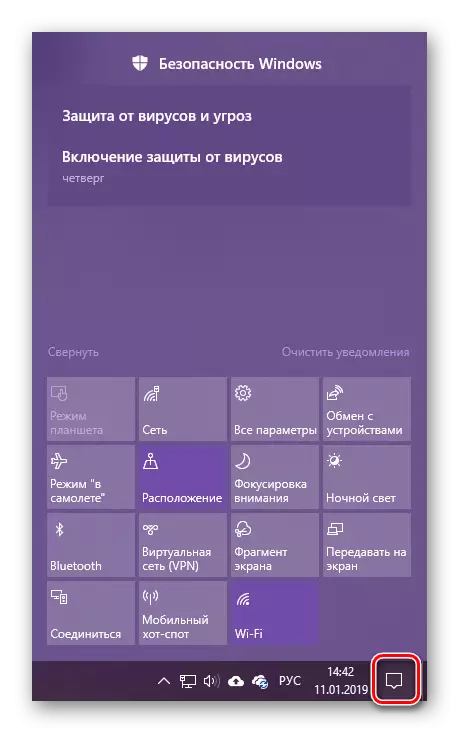
Vegeu també: Inhabiliteu les notificacions a Windows 10
Win + B - Canvia a l'àrea de notificació (específicament safata del sistema). Aquesta combinació es tradueix l'enfocament a el tema "Mostra icones ocults", i després es pot passar d'una aplicació en aquesta zona de la barra de tasques.
Win + D - converteix totes les finestres, que mostren l'escriptori. Retorns prement repetits a l'aplicació utilitzada.
Guanya + Alt + D - Mostra al rellotge i amaga el calendari desplegat o amaga.
Guanya + G - Recurs al menú principal en el moment del joc. Funciona correctament només amb les aplicacions UWP (instal·lat des de Microsoft Store)
Llegiu també: La instal·lació de botiga d'aplicacions en Windows 10
Guanya + I - Truca a la partició del sistema "Paràmetres".
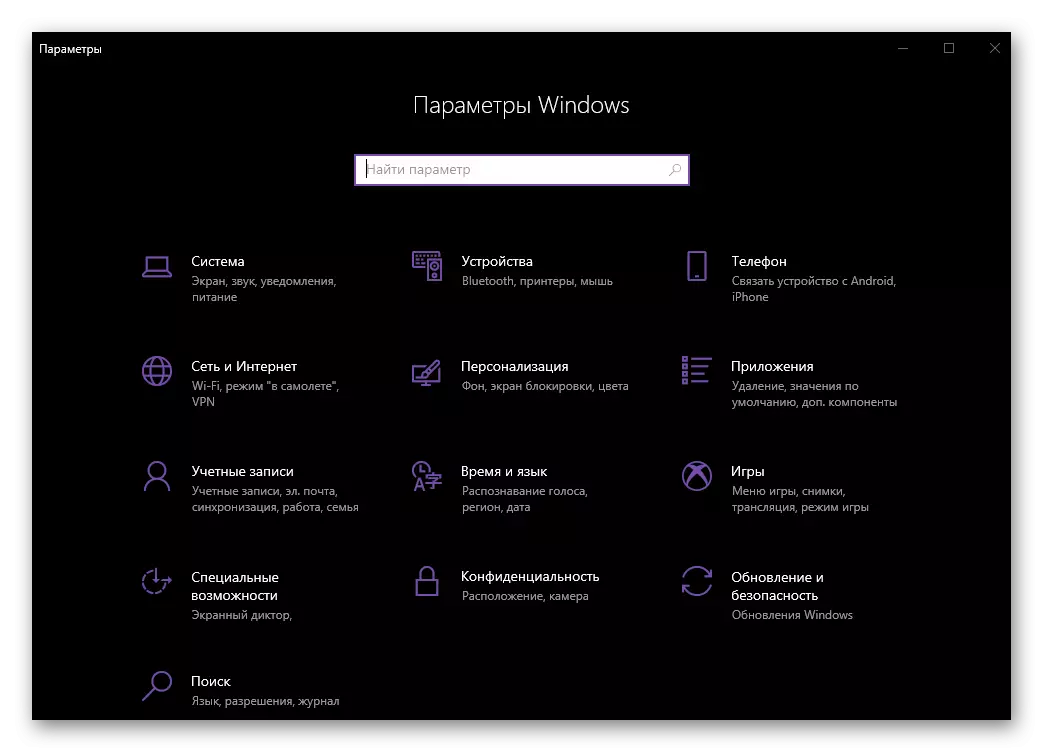
Win + L és un bloqueig ràpid d'un ordinador amb la possibilitat de canviar el compte (si es fa servir més d'un).
Win + M - converteix totes les finestres.
Win + SHIFT + M - desplega finestres minimitzades.
Win + P - Seleccioneu el mode de visualització de la imatge en dues o més pantalles.
Vegeu també: Com fer dues pantalles a Windows 10
Win + R - Truca a la finestra "Run", per la qual es pot saltar ràpidament a gairebé qualsevol partició del sistema operatiu. És cert que per això necessiteu conèixer les ordres rellevants.
Win + S - trucar a la finestra de cerca.
WIN + SHIFT + S - la creació de mitjans de pantalla estàndard. Això pot ser una àrea d'una forma rectangular o de qualsevol forma, així com tota la pantalla.
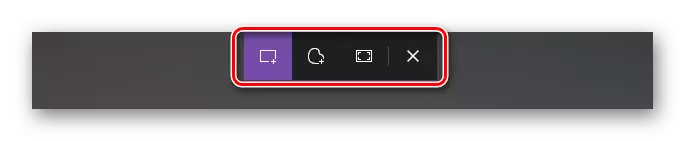
Win + T - aplicació de visualització de la barra de tasques sense haver de canviar directament a ells.
Win + T - l'anomenat "Centre d'accessibilitat."
WIN + V - Veient el contingut de l'portapapers.
Veure també: Veient porta-retalls en Guindos 10
WIN + PAUSA - trucar a la finestra "Propietats de el sistema".
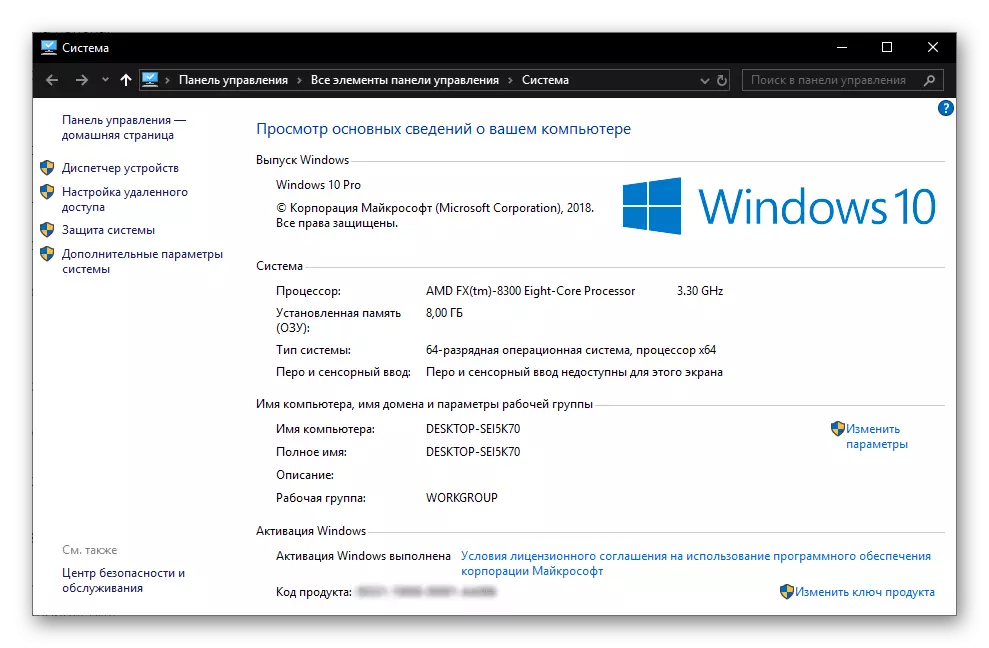
WIN + TAB - la transició a la manera de vista tasques.
WIN + FLETXA - control de la posició i la mida de la finestra activa.
WIN + INICI - minimitzar totes les finestres excepte l'activa.
Treballar amb el "Explorer"
Atès que el "Explorer" és un dels components més importants de Windows, serà dreceres de teclat mitjanes útil destinada a cridar-ho, i el control.
Veure també: Com obrir "Explorer" en Windows 10
WIN + I - llançament del "Explorer".
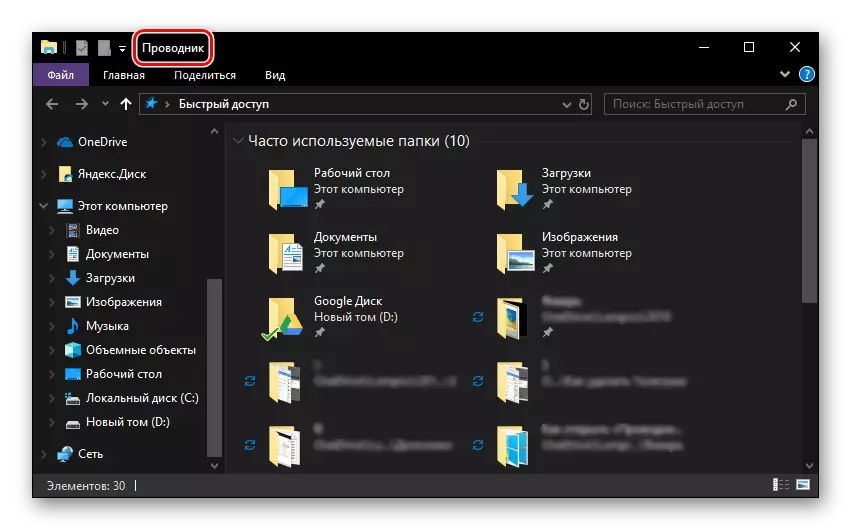
CTRL + N - obrir una altra finestra "Explorer".
CTRL + W - Tancar la finestra activa "Explorer". Per cert, aquesta mateixa combinació de tecles es pot utilitzar per tancar la pestanya activa en el navegador.
CTRL + E i CTRL + F - canviar a el quadre de cerca per introduir una consulta.
CTRL + SHIFT + N - Crear una nova carpeta
ALT + ENTER - trucar a la finestra "Propietats" per l'element preseleccionat.
F11 - desplegament de la finestra activa a pantalla completa i minimitzar a la mida anterior quan es prem repetidament.
Administrar escriptoris virtuals
Una de les característiques distintives de la versió de Windows desena és la capacitat de crear escriptoris virtuals, ja que ens van dir en detall en un dels nostres articles. Per gestionar i facilitar la navegació, també, hi ha algunes dreceres.

Vegeu també: Creació i configuració d'un escriptori virtual Guindos 10
WIN + TAB - Canvieu a la manera de vista tasques.
WIN + D + CTRL - per crear un nou escriptori virtual
WIN + CTRL + fletxa esquerra o dreta - per canviar entre les taules creades.
WIN + CTRL + F4 - tancament de l'escriptori virtual actiu forçat.
La interacció amb els elements de la barra de tasques
A la barra de tasques de Windows està representat mínima requerida (i de qui, i màxim) components estàndard de sistema operatiu i les aplicacions de tercers, que han d'anar més sovint. Si coneixes alguna combinació intel·ligent de treball amb aquest element es torna encara més convenient.

Veure també: Com fer que la barra de tasques transparent en Guindos 10
SHIFT + LMB (botó esquerra de l'ratolí) - un programa o obertura ràpida de la seva segona instància.
CTRL + SHIFT + LMB - executar el programa amb privilegis administratius.
SHIFT + RMB (botó dret de ratolí) - trucar a el menú d'aplicacions estàndard.
SHIFT + BDR sobre els elements de el grup (diverses finestres de la mateixa aplicació) - mostra el total per al menú de grup.
CTRL + LMB en elements agrupats - desplegament de l'aplicació suplent de el grup.
El treball amb els quadres de diàleg
Un dels components importants de Windows, per a qui pertany i "deu" són quadres de diàleg. Per facilitar la interacció següents combinacions de tecles existir amb ells:

F4 - mostra els elements actius de la llista.
CTRL + TAB - Feu clic a les fitxes de la caixa de diàleg.
CTRL + SHIFT + TAB - tornar transició a través de les pestanyes.
- TAB Avançar a través de les opcions.
SHIFT + TAB - transició en la direcció oposada.
SPACE (espai) - la instal·lació o eliminació d'una marca al davant de l'element seleccionat.
Gestió en el "Símbol de sistema"
dreceres de teclat que poden i han de ser utilitzats en el "Símbol de sistema", no són diferents dels dissenyats per treballar amb text. Tots ells es discutirà en la següent secció, es denota aquí només uns pocs.
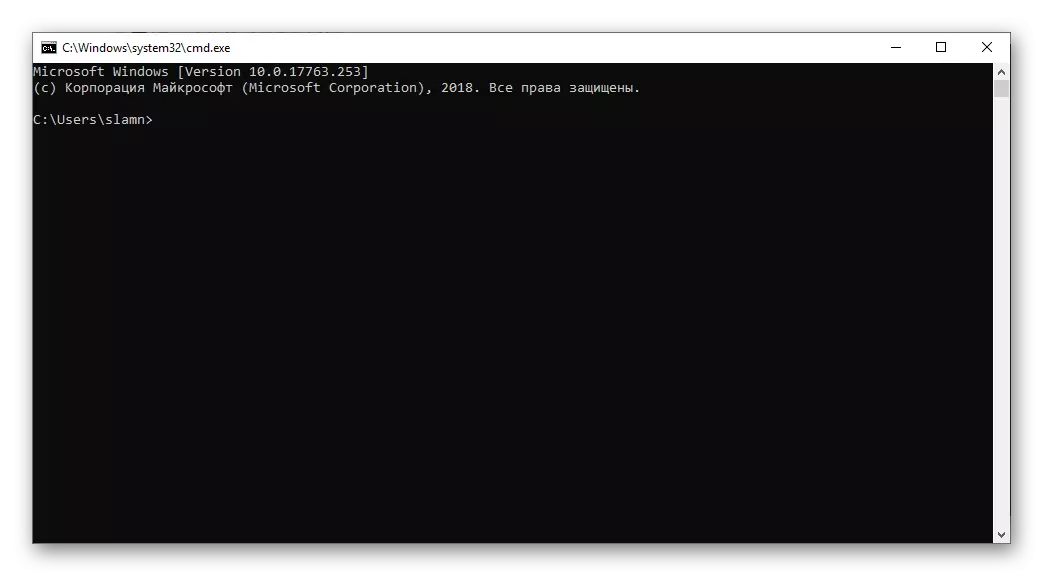
Veure també: Inici del "Símbol de sistema" com a administrador a Windows 10
CTRL + M - canviar a mode d'etiquetatge.
CTRL + INICI / CTRL + FI amb mode de commutació avançada marcat - per moure el punter a l'començament o al final de la memòria intermèdia, respectivament.
pàgines Navega cap amunt o cap avall, respectivament - PÀG / AV PÀG
Les tecles de fletxa - navegar per les files i text.
Treballa amb arxius de text i altres accions
Molt sovint a l'entorn de sistema operatiu per interactuar amb arxius i / o text. A aquests efectes, també, té una sèrie de dreceres de teclat.

CTRL + A - Seleccionar tots els elements o tot el text.
CTRL + C - copiar element seleccionat prèviament.
CTRL + V - Enganxar element copiat.
CTRL + X - per tallar l'element preseleccionat.
CTRL + Z - Desfer.
CTRL + I - refer la darrera acció.
CTRL + D - suprimir de ser col·locat en el "cistella de la compra".
SHIFT + DELETE - eliminació completa sense col·locar en el "cistella de la compra", però amb la confirmació prèvia.
Control + R o F5 - Actualització de la finestra / pàgina.
Més informació sobre altres tecles d'accés directe, dissenyats principalment per a treballar amb el text, és possible en el proper article. Passem a les combinacions més comunes.
Més informació: Dreceres de teclat per a facilitar el treball amb Microsoft Word

CTRL + SHIFT + ESC - anomenada "Administrador de tasques".
CTRL + ESC - inici de trucada menú "Inici".
CTRL + SHIFT o ALT + SHIFT (depenent de les opcions instal·lades) - disposició de l'idioma de l'interruptor.
Vegeu també: Modificació de la disposició de l'idioma en Guindos 10
SHIFT + F10 - A l'trucar a menú contextual d'un element preseleccionat.
Alt + ESC - Canvi entre finestres en l'ordre de la seva obertura.
Alt + Enter - trucar el quadre de propietats de diàleg per a un element pre-dedicat.
Alt + Espai - A l'trucar a l'menú de context de la finestra activa.
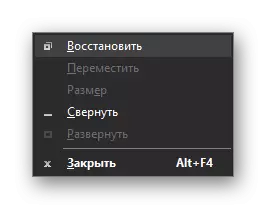
Llegiu també: 14 shortcaps per al treball pràctic amb Windows
Conclusió
En aquest article, hem revisat algunes combinacions bastant clau, la majoria dels quals poden ser utilitzats no només en Windows 10, sinó també en les versions anteriors d'aquest sistema operatiu. A l'recordar el menys alguns d'ells, es pot alleujar de manera significativa, accelerar i optimitzar el seu treball en un ordinador o portàtil. Si coneixes a algunes altres combinacions importants, utilitzats amb freqüència, els deixi en els comentaris.
